如何把word文档转化为pdf格式 怎样把Word文档转换成高质量的PDF文件
更新时间:2023-10-26 15:46:16作者:jiang
如何把word文档转化为pdf格式,如今随着电子文档的普及和使用频率的提高,将Word文档转化为PDF格式已成为许多人日常工作中的必备技能,PDF文件具有跨平台兼容性强、内容不易被修改等优点,因此在分享、存档和打印方面得到了广泛应用。如何将Word文档转换为高质量的PDF文件仍然是一项需要技巧和经验的任务。本文将介绍几种简单且有效的方法,帮助您快速将Word文档转化为高质量的PDF文件,以满足您的工作和学习需求。
操作方法:
1.首先,打开需要转换成PDF格式的Word文档。(示例文档如图所示)
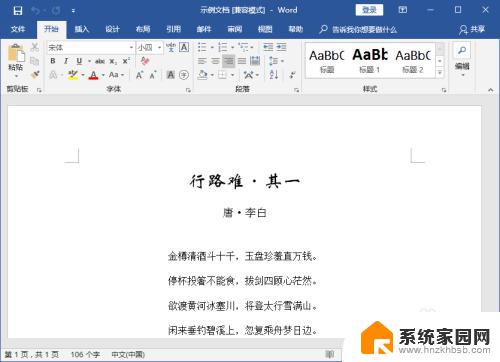
2.点击一下开始菜单左边的“文件”按钮。
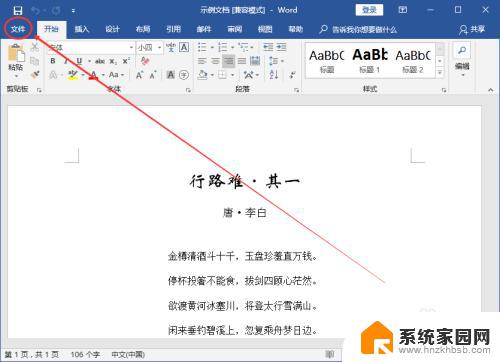
3.在左侧出现的蓝色菜单中,选择“导出”选项,点击一下。
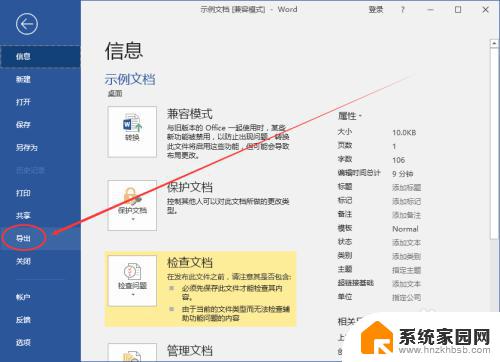
4.在导出页面,选择并点击一下右侧的“创建 PDF/XPS”按钮。
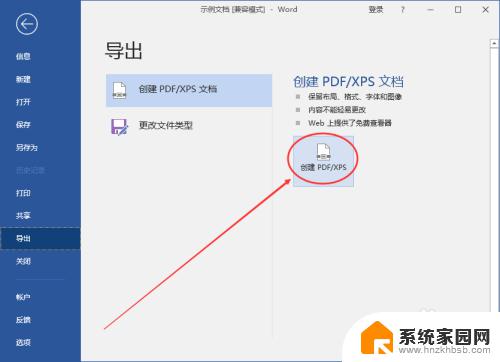
5.在发布为 PDF 或 XPS的弹窗页选好转换的PDF文件保存的位置;设置好文件名;之后再点击一下“发布”按钮。(如果有需要,也可以点开“选项”按钮设置PDF的页范围以及是否加密等选项。)
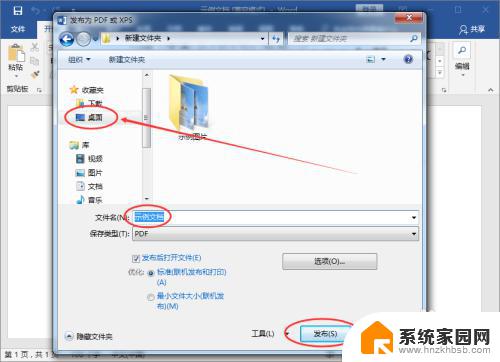
6.执行完上面的步骤,就已经成功的完成了把Word文档转成PDF格式的操作了。(转换效果如图所示)
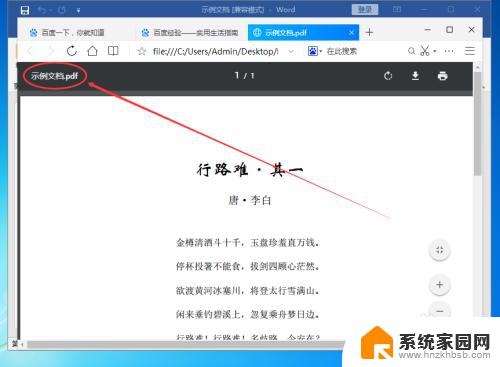
以上就是把 Word 文档转换为 PDF 格式的步骤,如果有遇到相同问题的用户,可参考本文中介绍的步骤进行修复,希望对大家有所帮助。
如何把word文档转化为pdf格式 怎样把Word文档转换成高质量的PDF文件相关教程
- word如何转成pdf格式文件 如何免费将Word文档转换成PDF
- wps怎么把word文档转换为pdf格式 wps如何将word文档转换为pdf格式
- 文件如何扫描成pdf格式 如何将纸质文件转换为PDF格式
- 怎么把文件改成word文档 文本文档转换成word文档方法
- 电脑新系统word怎样转换pdf文件 Word文件怎么转换成PDF
- 如何转换图片格式为pdf 怎样把图片转成PDF格式
- 将pdf文件转化为word文件后格式怎么调整 pdf转word后如何调整格式
- wps可以把pdf转换成word吗 使用WPS将pdf转换成word的步骤
- 扫描件是pdf还是图片 如何将纸质文件转换成pdf格式
- 怎样把扫描件转成pdf 将扫描件或图片转换为PDF的软件
- 台式电脑连接hdmi 电脑连接显示器的HDMI线怎么插
- 电脑微信怎么在手机上退出登录 手机怎么退出电脑上的微信登录
- 打开检查作业 如何使用微信小程序检查作业
- 电脑突然要求激活windows 如何解决电脑激活Windows问题
- 电脑输入密码提示错误 电脑密码输入正确却提示密码错误
- 电脑哪个键关机 电脑关机的简便方法是什么
电脑教程推荐